とっちゃん@nyanco! です。
今回はmacOSに「Homebrew(ホームブリュー)」というソフトウェア管理システムインストールしてみたよというお話です。
ターミナルからコマンドでインストールするという初めての体験でしたにゃ〜
「Homebrew」とは?
「Homebrew」とはざっくり言うと、Mac(およびLinux)にコマンドライン(ターミナル)でソフトウェアを導入・管理できるパッケージ管理システムのこと。
「brew」は「(ビールを)醸造する」という意味から、ソフトウェアをビールに見立て「ソフトウェアを自家醸造する」と洒落が効いてるシステム名ですにゃ〜
「Homebrew」のインストール方法
1. 「Homebrew」公式ページからコードをコピー
「Homebrew」の公式ページにアクセスし、「インストール」の下に記述されたコードをコピーしてきます。
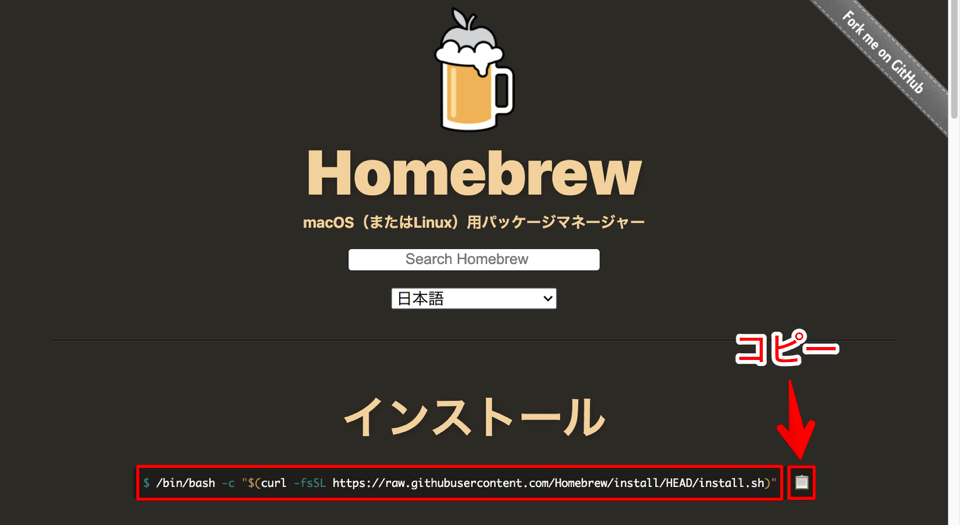
▼ちなみに執筆時時点のコードはこちら▼
/bin/bash -c "$(curl -fsSL https://raw.githubusercontent.com/Homebrew/install/HEAD/install.sh)"2. 「ターミナル」にコードをペースト
「ターミナル」を起動し、 1. でコピーしたコードをペーストしてエンターキーを押します。
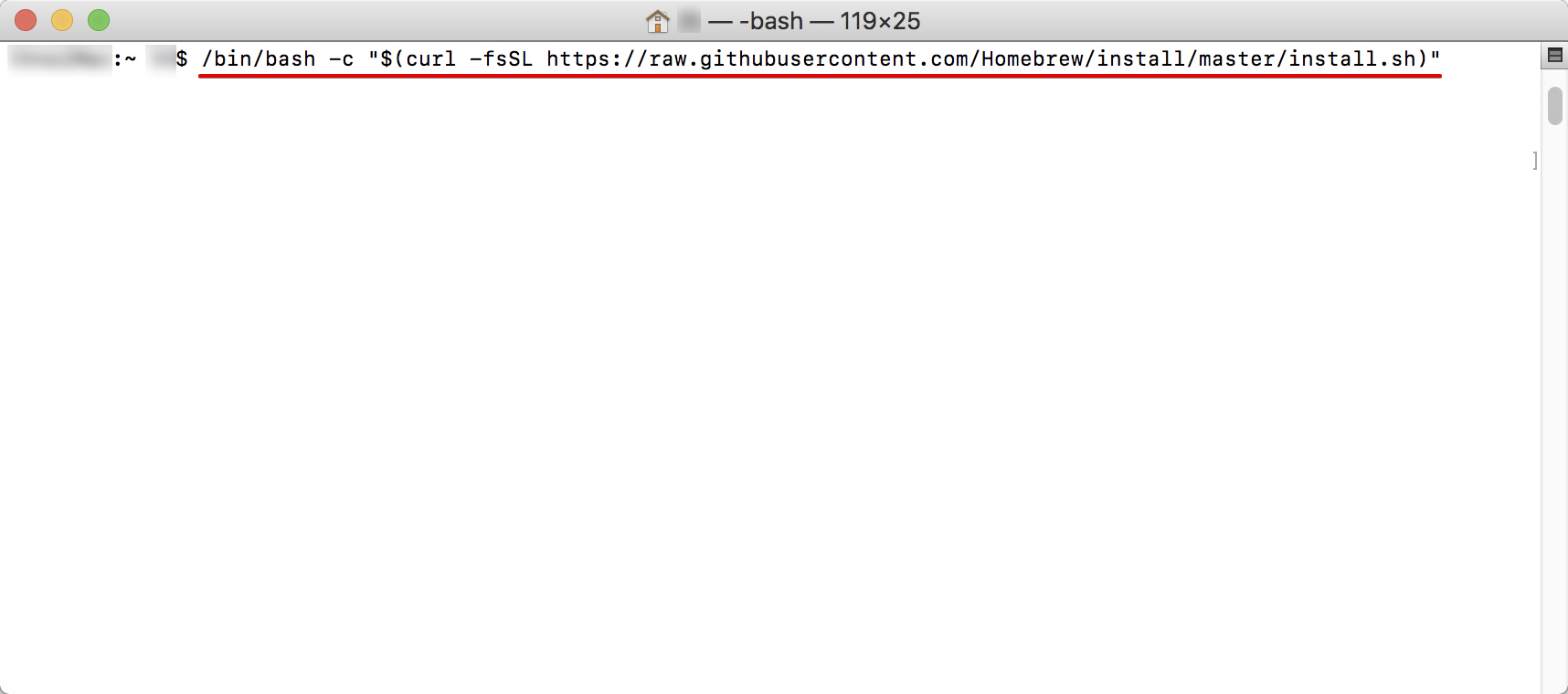
「ターミナル」はFinderメニューの「移動」→「ユーティリティ」で開くフォルダの中にありますにゃ〜
3.「Homebrew」インストール開始
「Homebrew」のインストールがスタートすると、ターミナルのウィンドウに下記のようにズラズラ〜っとテキストが流れていきます。
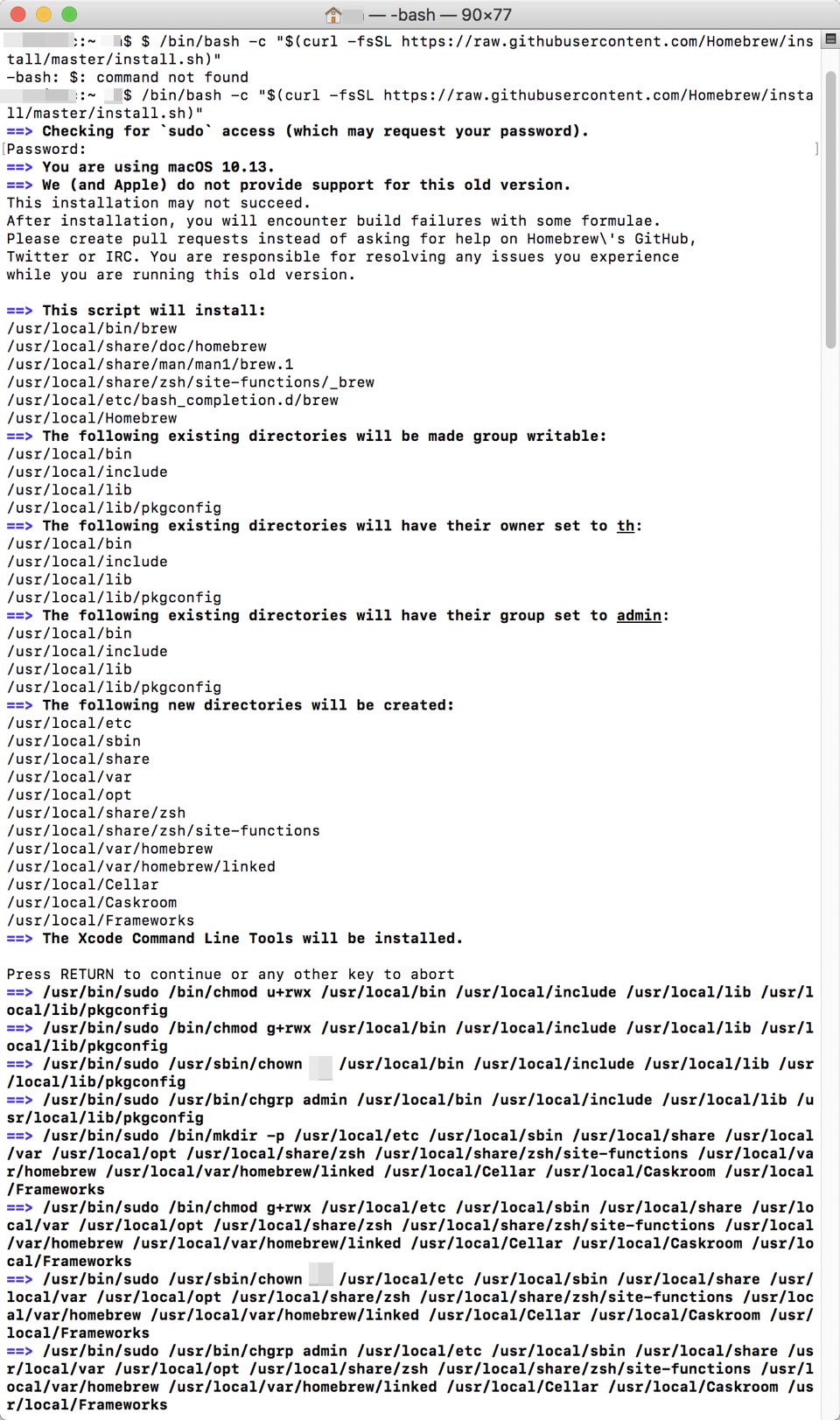
途中でしばらく止まったりするので、「終わったんかな?」と思って別のコマンドを入力したらまだ途中だったみたいなこともありました 笑
▼ちょうど真ん中くらいの「$ brew –versio」がまさにそうです w
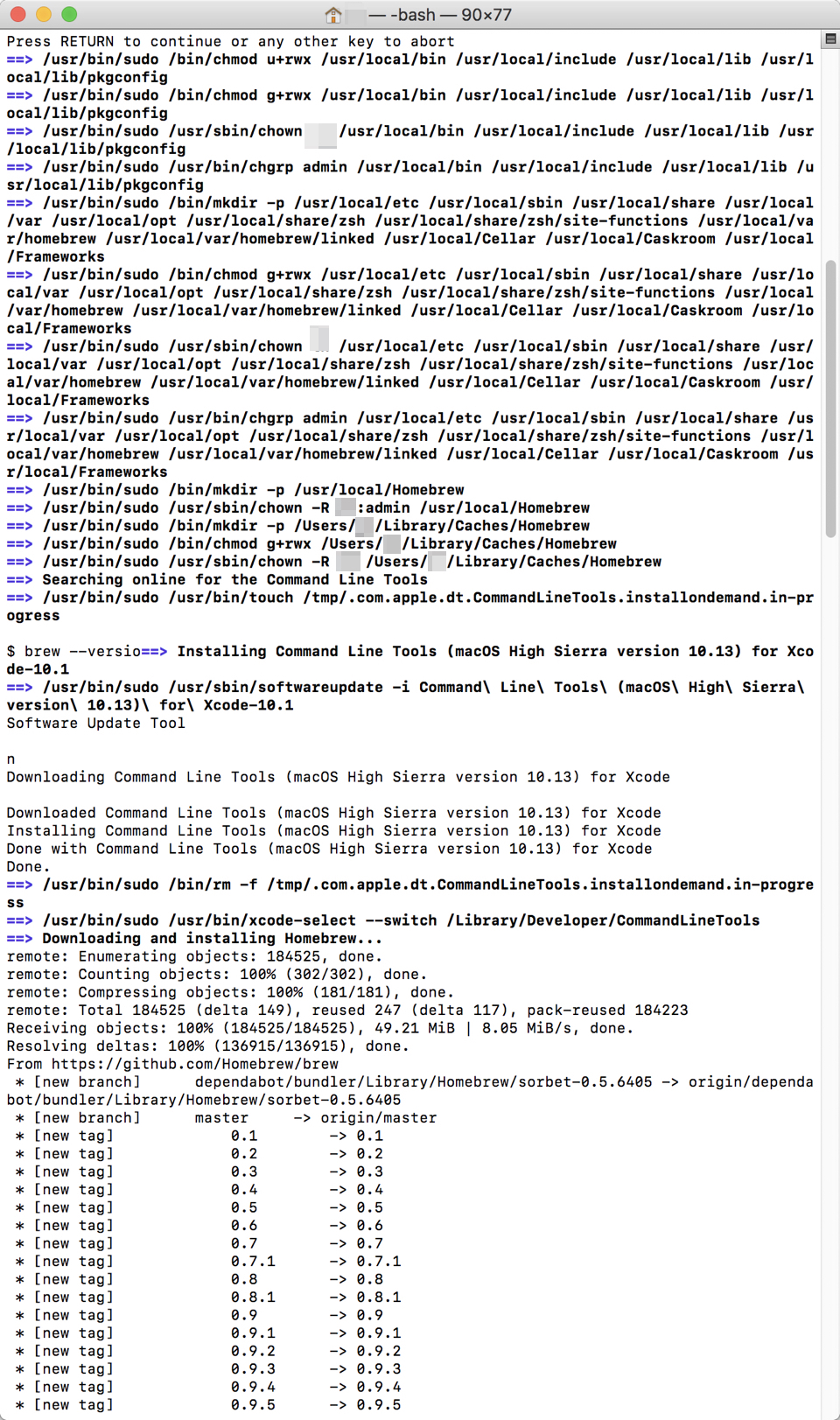
下記の表示がでたらインストール終了です!
==> Next steps:
- Run `brew help` to get started
- Further documentation:
https://docs.brew.sh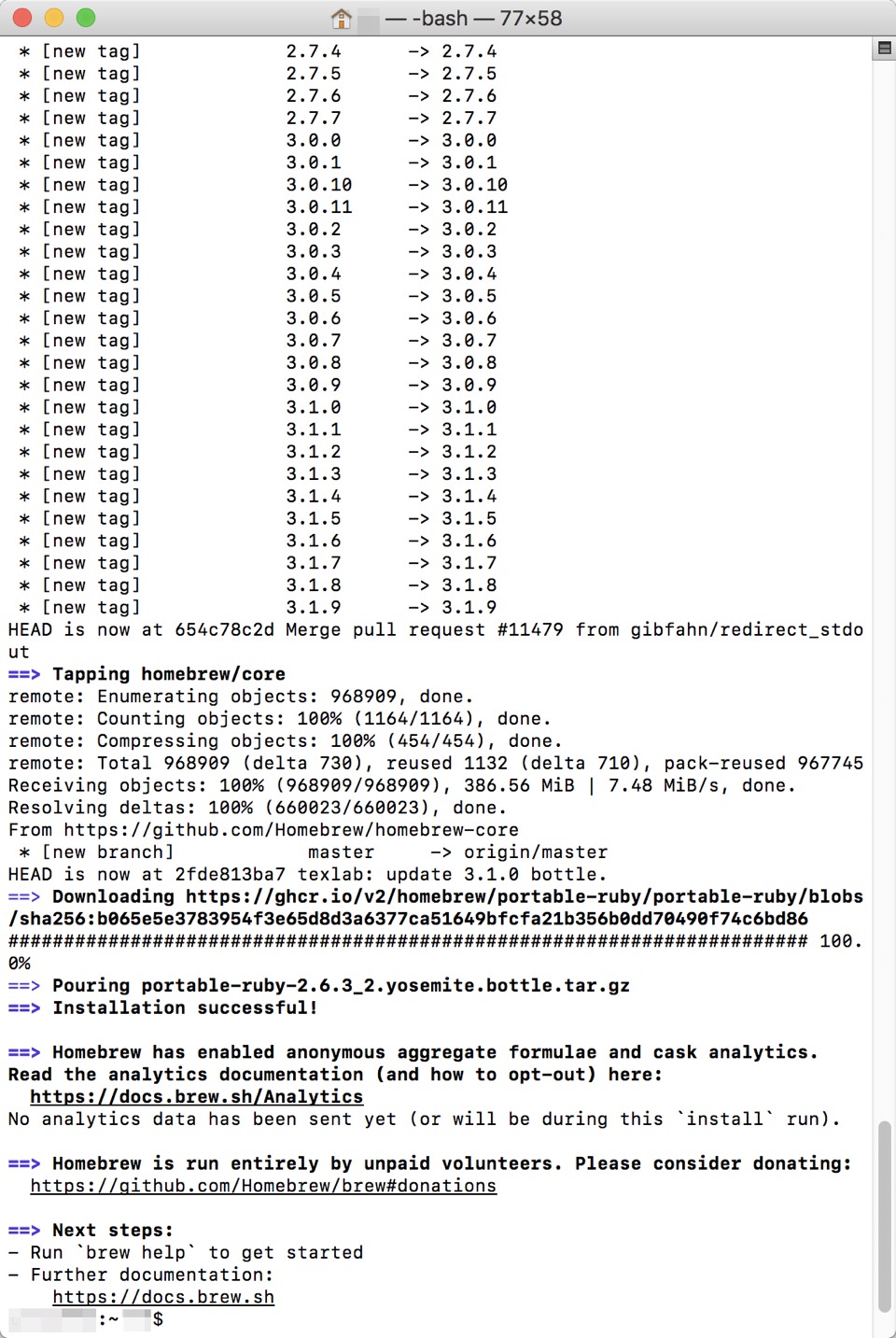
「Homebrew」の動作確認
インストール完了後、動作確認として「Homebrew」のバージョン確認をしておきましょう。
バージョン確認のコマンドは以下となります。
brew --version
上記のように「Homebrew x.x.x」と表示されたらOKです!
ちなみに下記コマンドでもバージョン確認ができます。省略形のようですね。
brew -vおわりに
今回ご紹介した「Homebrew」に似たパッケージ管理システムとして「macports」というものもあるようです。
両者の違いについては下記サイト様の記事が分かりやすかったので興味ある方はどうぞ。
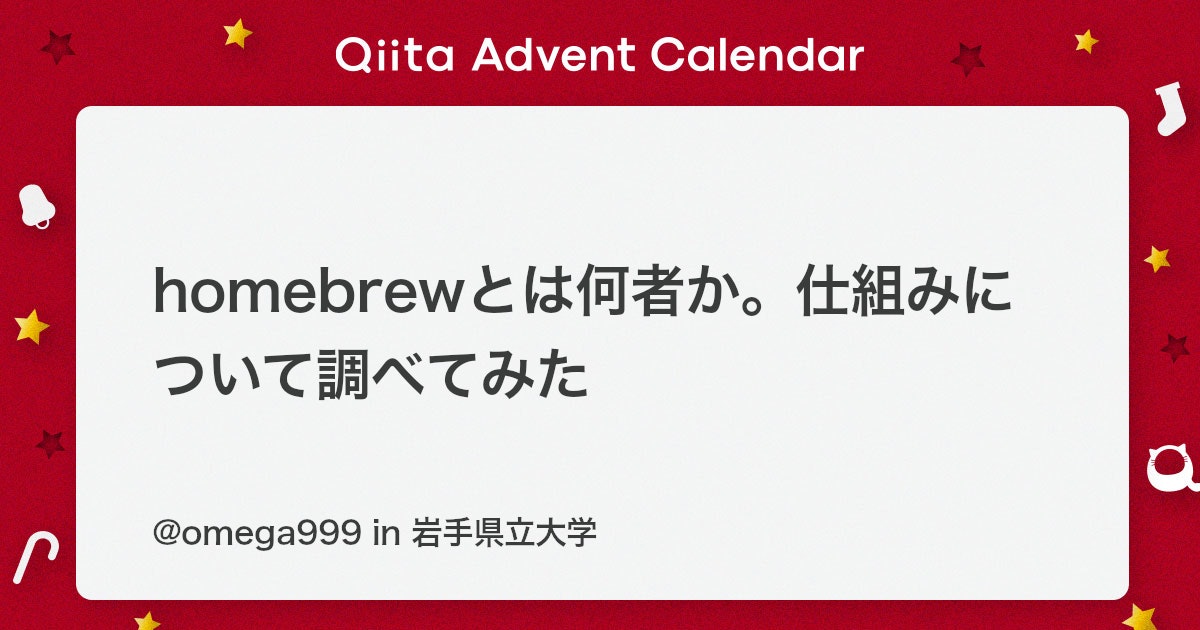
本記事がどなたかの参考になれば幸いです。
今回は以上となります。
最後まで読んでいただきましてありがとうございました!
それではまた〜✧٩(ˊωˋ*)و✧





コメント